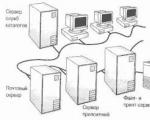Akıllı saatler için programlar indirin. Akıllı saat kurmak için genel sıralama. # 4 - İhtiyacımız olan uygulamanın APK dosyasını bulun ve kurulum için hazırlayın
Yakın zamanda yeni bir ürünün gururlu sahibi olduysanız akıllı saat Moto 360, LG G Watch veya Android Wear gibi Samsung Dişliörneğin, ihtiyacınız olan programları onlara nasıl kuracağınızla zaten ilgileniyor olabilirsiniz. Aşağıda bu konuda bilmeniz gereken her şeyi anlatacağız.
Henüz bir saat seçmediyseniz, buraya gitmelisiniz:
Parlak yepyeni akıllı saatinizi kutusundan çıkardığınızda ve akıllı telefonunuza bağlanacak şekilde ayarladığınızda (genellikle ürünle birlikte verilen talimatları izleyerek), aniden akıllı telefonunuzdaki tüm ana uygulamalar da Android Wear uygulamalarına dönüşür! Yani, bildirimler ve uyarılar, ek yapılandırma olmadan akıllı saatinizde otomatik olarak görünmelidir.
Peki ya diğer tüm uygulamalar? Sonuçta, basit bildirimlerin ötesine geçen bir dizi farklı akıllı saat programını indirebileceğiniz eksiksiz bir uygulama mağazamız var. Ne yazık ki, tüm bu zenginliğin bir akıllı telefon aracılığıyla eski moda bir şekilde kurulması gerekecek.
1. İstediğiniz uygulamaları bulun
Kind Google, uygulama mağazalarında bize ayrı bir Android Wear uygulamaları galerisi sağladı - Google Oyun... Çoğu, güncellemelerinden sonra, cihazınızla birçok yararlı şeyi nasıl yapacağınızı öğrendi. akıllı saat onlara bildirim göndermekten çok daha karmaşık ve ilginç. Bir akıllı telefonla (örneğin) değil, akıllı saatlerle çalışmak için özel olarak oluşturulanların sayısı sürekli artıyor, ancak bu tür programlar bile şimdiye kadar yalnızca telefon aracılığıyla yükleniyor.
Ayrıca, çalıştırarak saatiniz için uygun programlardan bir seçki alabilirsiniz. Android uygulaması Akıllı telefonunuzda giyin: ana sayfada "Önerilen Uygulamalar"ı seçin.
2. Uygulamaları yükleme

Akıllı telefonunuza daha önce uygulamalar yüklediyseniz, bunları bir akıllı saate nasıl yükleyeceğinizi zaten bildiğinizi düşünün. Android Wear uygulamaları için bu işlem, uygulamaları Google Play web sitesi veya telefonunuzdaki Play uygulaması aracılığıyla Android'e yüklemekle aynıdır. Kurulum onay ekranına tıklayın (ödeme ile ilgili olası diyaloglar dahil). ücretli uygulamalar) seçilen uygulamayı indirmeye başlamak için.
Android Wear için özel olarak tasarlanmış uygulamalar otomatik olarak akıllı saate aktarılacak ve akıllı telefonunuzdaki uygulama listesinde simgeler olarak görünmeyecektir.
3. Akıllı saatten uygulamaları başlatma

Uygulamayı doğrudan akıllı saatinizden başlatmak istiyorsanız - iki seçenek vardır: ilk olarak, cihazı uyandırmak için ekrana dokunun, ardından sesli komut isteminin görünmesi için tekrar ("g" harfli kırmızı bir düğmeyle) ), şimdi basitçe " pusulayı çalıştır "veya başka bir şey diyebilirsiniz - kendi takdirinize bağlı olarak, ancak uygulamanın kendisi kendi başlatması için böyle bir komut sağlıyorsa bu seçenek çalışır (elbette bunu çoğu yapın, ancak hepsini değil, bazen başlatılan uygulamanın adını kendi burjuva dilinde telaffuz etmek zorunda) ... İkinci seçenek sessizdir, sadece bu kırmızı "g" düğmesine tıklayın ve açılan listeyi aşağı kaydırın, altta bir Başlat düğmesi olacak - üzerine tıklayın ve diğer listeden ihtiyacınız olan uygulamayı seçin. görünür.
4. Akıllı saatlerde gezinme

Yani, şimdi uygulamanın arayüzünü görüyorsunuz ve bundan sonra ne yapacağınız daha çok ona bağlı. Bununla birlikte, Android Wear için olağan kontroller büyük olasılıkla aynı şekilde çalışacaktır: sola ve sağa kaydırmak sizi arayüz öğeleri arasında yatay olarak hareket ettirecektir, birden fazla varsa, alt kenar boyunca, sayı kadar tanıdık noktalar göreceksiniz. uygulama arayüzündeki öğelerin sayısını yargılayabileceğiniz ... Bazı uygulamalar, akıllı telefonunuzda komut göndermenize veya web siteleri açmanıza izin verir.
5. Telefondan başlatın

Çoğunlukla akıllı telefonda çalışan ancak Android Wear'a özgü birkaç özelliği olan bir uygulamayla çalışmak istiyorsanız, başlamak için her zamanki gibi başlatmanız yeterlidir. Akıllı saatlerle ilgili işlevler, Android Wear'de otomatik olarak etkinleştirilecektir, yani. büyük olasılıkla, yukarıda yazdığımız Başlat düğmesinden buna ulaşmak gerekli olmayacaktır.
Örneğin, çalıştırırsanız google uygulaması Akıllı telefonunuzda (akıllı saatle eşleştirilmiş) kamera, ardından seçenek uzaktan kumanda telefonun kamerası anında akıllı saat ekranında görünecektir (şekle bakın).
6. Bildirimleri yapılandırma

Akıllı telefonunuzda, akıllı saatinizde bildirim almak istemeyeceğiniz uygulamalar varsa, Android cihazınızda yüklü olan Android Wear yardımcı programını çalıştırın. Ayarlar düğmesine (iki küçük vida) tıklayın ve "Bildirimleri devre dışı bırak" seçeneğini seçin, ardından listeye, bildirimleri saatte alınmayacak uygulamalar eklemek için artı işaretine tıklayın. Yani, bu bildirimler akıllı telefonda görünmeye devam edecek - her zamanki gibi, ancak onları akıllı saatte görmeyeceksiniz.
7. Varsayılan uygulamaları yükleme

Akıllı saatinize "not al" veya "alarm kur" gibi bir sesli komut verdiğinizde, Android Wear programı başlatır. şu an bu komutla ilişkilendirilir. Varsayılan ilişkilendirmeleri değiştirmek için - akıllı telefonunuzda Android Wear yardımcı programını açın ve uygun görevi (komutu) seçin, liste seçilen görevi işleyebilecek tüm programları gösterecektir.
Örneğin, alarmdan sorumlu programı değiştirmek istiyorsanız, bu listede Alarm'ı bulun, tuşuna basın ve öğesini seçin. istenilen program Android Wear'da bundan sorumlu olacak.
wareable.com malzemelerine dayalı
Animasyonlu kırmızı bıçaklı muhteşem tekno kadran. Saat 12 veya 24 saat formatında görüntülenebilir. Saniye ibresi göstergesi kadranın çevresinde hareket eder. Dijital formatta geçerli tarih.
Gerekli: Android işletim sistemi, işletim sistemi giyin
Karanlık bir arka plan üzerinde gümüş renkli metal tarzında kadranlar. Akrep, yelkovan ve saniye kolları ile klasik bir görünüme sahiptirler. Ayrıca bilgileri görüntülemek için iki bilgi paneline sahiptirler.
Gerekli: Android işletim sistemi, işletim sistemi giyin
Wear OS by Google (eski adıyla Android Wear) uygulaması, saati telefonunuzla senkronize ederek saatin deneyimini genişletir. Telefonunuza dokunmadan Google Asistan'dan proaktif yardım alabilir, önemli mesajları okuyabilir, fiziksel aktivitenizi takip edebilir ve daha fazlasını yapabilirsiniz.
Geliştirici: Google
Gerekli: Android 4.4 ve üstü
İçin uygun: Wear OS'deki tüm akıllı saatler
Wear OS ve Tizen için kullanımı kolay animasyonlu saat yüzü. Tarih, telefon ve saat pil şarjı, hava durumu, takvim, fitness bilgilerini görüntüleyerek bilgi içeriğini özelleştirin. Ayrıca çeşitli kombinasyonlara sahip 20 ön ayar mevcuttur.
Geliştirici: Pujie
Gerekli: Android işletim sistemi, Wear işletim sistemi, Tizen
İçin uygun: tüm Wear OS saatleri ve Samsung Galaksi Saat (Tizen), Samsung Galaxy Watch Active 1 & 2 (Tizen), Samsung Gear Sport (Tizen) ve Samsung Gear S3 (Tizen)
Tek bir uygulamada 30.000'den fazla dijital ve analog saat yüzü! Geniş özelleştirme seçenekleri dış görünüş, çeşitli etkileşimli özellikler. Mevcut çeşitli unsurları kullanarak kendi kadran tasarımlarınızı yaratma yeteneği vardır. Diğer kullanıcıların hazır kombinasyonlarını da kullanabilirsiniz.
Geliştirici: Stüdyo eXtreme
Gerekli: Android işletim sistemi, Android Giyim
İçin uygun: Moto 360, Huawei Watch, LG G Watch R, LG G Watch W100, LG Watch Urbane, LG Urbane 2 LTE, Sony Smartwatch 3, Samsung Gear Live, Asus ZenWatch, Fossil Q, Nixon, TAG Heuer, yuvarlak ve kare saat yüzleri
5 Şubat 2019 güncellendi. Wear OS için yüzleri izleyin
Klasik stili modern işlevsellikle birleştiren bir akıllı saat kadranı. Ksana Sweep, takvimi, adım sayacını görüntüleyebilir, Dünya zamanı, saat / akıllı telefon pil göstergesi, tarih, cevapsız aramalar, okunmamış mesajlar, özel metin, herhangi biri için kısayollar yüklü uygulamalar... Android Wear 2.0'ın tüm komplikasyonları da desteklenir.
Geliştirici: uygulama dünyası
Gerekli: Android işletim sistemi, Android Giyim
İçin uygun: Huawei, TAG Heuer, Diesel, Armani, Michael Kors, Fossil Q, Montblanc Summit, Movado Connect, Louis Vuitton, Kate Spade, Skagen Falster, Moto 360 / Sport, LG Watch Sport / Style / Urbane, Polar M600, Nixon Mission, Casio , Asus ZenWatch, New, Balance RunIQ, Ticwatch, Sony Smartwatch 3, Samsung Gear Live ve diğerleri
Bir Android Wear saatinin gururlu sahibiyseniz, ona yeni uygulamaların nasıl yükleneceğini oldukça merak ediyorsunuz. Ve çok ihtiyacınız olan bu bilgiyi size açıklayacağız.
Parlak yeni cihazınızın kutusundan çıkardıktan sonra, onu cihazınızla senkronize edin. Android telefon ve - işte - kesinlikle tüm telefon uygulamalarınız Android Wear'a otomatik olarak yüklenecektir. Yani, bildirimler ve uyarılar herhangi bir özel ayar olmadan otomatik olarak elinizde oynatılacaktır.
Saatiniz için özel olarak yapılmış uygulamalar ne olacak? Basit bildirimlerin ötesine geçen ve kendi başınıza var olan bir sürü uygulama var. İşin garibi, yine de bir akıllı telefon aracılığıyla kurulmaları gerekiyor.
Kafası karışmış? Olmayın, sadece talimatlarımızı okuyun ...
1. İstediğiniz uygulamaları bulun
Google, Google Play'de eksiksiz bir Android Wear uygulamaları galerisine sahiptir - bu uygulamaların çoğu yalnızca bildirimlerden daha fazlasını sağlayacak şekilde güncellendi. Artan sayıda özel olarak yaratılmıştır. kol saati, telefonlar değil, ancak yine de mobil aracılığıyla yüklenir.

Bunları akıllı telefonunuz aracılığıyla bulmak çok basittir: 'Önerilen uygulamalara göz atın' seçeneğini belirleyin ana sayfa.
2. Uygulamanızı yükleyin
Google, Google Play'de eksiksiz bir Android Wear uygulamaları galerisine sahiptir - bu uygulamaların çoğu yalnızca bildirimlerden daha fazlasını sağlayacak şekilde güncellendi. Artan sayıda (hesap makinesi dahil) özellikle kol saatleri için oluşturuldu, telefonlar için değil, ancak yine de mobil aracılığıyla yükleniyor.

Akıllı telefonunuzu kullanarak onları bulmak kolaydır: Başlangıç sayfasındaki Uygulamalar bölümünün yanındaki 'Daha Fazla'yı seçin.
3. Cihazdan çalıştırın
Yeni Lollipop güncellemesiyle saatinizden bir uygulama açmak istiyorsanız, eski eylemler listesine gelmeden önce seçebileceğiniz bir dizi uygulama var - kullanmaya başlamak için herhangi bir uygulamaya dokunmanız yeterli. Menü, sola kaydırırsanız gördüğünüz ilk sayfadır.

Android Wear Uygulamaları İncelemesi (2015) (video):
merkez
4. Navigasyonu izleyin
Bu, uygulama arayüzüne ilk girişinizdir ve her şey yaratıcılara bağlıdır, ancak temelde tüm Android Wear uygulama yaratıcıları aynı özellikleri kullanır: daha fazla kart görmek için sola ve onlardan kurtulmak için sağa kaydırın. ...
Ekranın altındaki noktalar, görüntülenebilecek daha fazla kart olduğunu size bildirecektir ve @burada olması durumunda, konumumuza odaklanabiliriz.

Ayrı uygulamalar, akıllı telefonunuz için sitelere komutlar veya bağlantılar göndermenize olanak tanır.
5. Telefondan başlatın
Zaten akıllı telefonunuzda bulunan ve Android Wear için mini sürümü olan bir uygulamayı kullanmak istiyorsanız, uygulamayı açmanız ve normal modda kullanmanız yeterlidir. Sayesinde Android yetenekleri Giymek gerektiğinde otomatik olarak açılır.

Örneğin, bağlı bir telefonda Google Kamera uygulamasını kullanırsanız, Android Wear cihazınızda kontrol işlevleri otomatik olarak açılır.
6. Uyarıları ayarlayın
Telefonunuzda, saatinizde bildirim almak istemediğiniz uygulamalar varsa, telefonunuzda Android Wear'a dönün. Ayarlar simgesine (küçük dişli) tıklayın, ardından 'Uygulamalardan gelen bildirimleri engelle'yi seçin - burada hangi uygulamaları duymak istemediğinizi belirtmek için büyük artı simgesine tıklayabilirsiniz.

Bu uygulamalardan gelen bildirimler akıllı telefonunuzda normal şekilde görünecek, ancak akıllı saatinizde görünmeyecektir.
Ayrıca saatin kendisinden gelen bildirimleri özelleştirebilirsiniz: yukarıdan aşağıya doğru kaydırdığınızda normal ve öncelikli bildirimler arasında seçim yapabilirsiniz. Herhangi bir uygulamayı tercih etmek için telefonunuzdaki veya tabletinizdeki ayarlarda Ses ve bildirimler sayfasına gidin (saatte bildirim modunu değiştirmek telefonda değiştirir veya tam tersi).
7. Varsayılan uygulamaları yapılandırma
Akıllı saatinize nasıl "not alacağınız" veya "alarm ekleyeceğiniz" konusunda sesli komut verdiğinizde, Android Wear bu işlemle ilişkili diğer uygulamaları kullanır. Bu varsayılan ayarları değiştirmek için akıllı telefonunuzda uygulamayı açın, İpuçları bölümüne gidin ve uygun görevi seçin; bu eylemi gerçekleştirebilen herhangi bir uygulama (örneğin, "not al") listelenecektir. Tam bir liste için 'Diğer Eylemler'e tıklayın.

Örneğin, kullanırsanız alternatif uygulama alarm için çalışacak şekilde ayarlayabilirsiniz.
Android Pay Artık Android Wear Cihazlarda Kullanılabilir
Tek temsilciler Google elinizin bir hareketiyle alışverişler için ne zaman ödeme yapabileceğinizi söylemeyin
Temassız ödeme teknolojisi Android Payüzerinde var mobil cihazlar ABD yaklaşık bir yıldır en büyük popülaritesini İngiltere'de kazandı. Şaşırtıcı olmayan bir şekilde, herkes Google'ın teknolojinin Android Wear cihazlarına da sunulacağını duyurmasını bekliyordu. Ama bu olmadı. Yine de kullanıcılar yakın zamanda ortaya çıkacağından ümidini kesmiyor.

Google'ın resmi temsilcisi yorum yapmaktan kaçındı, ancak yine de en yakın planların bazı önemli ayrıntılarını öğrenmeyi başardı. Yani, dedi ki:
“Şirket henüz somut bir şey açıklamaya hazır değil, ancak bunu düşünüyoruz. Bu arada, koşuya çıktığınızda neredeyse hiç düşünmüyorsunuz. Tek düşündüğünüz, telefonunuzu yanınızda taşımama yeteneğidir. Aynı zamanda, nerede olduğunuzu, iyi ve bazı istatistikleri bilmeniz önemlidir. Saatinizden taahhütte bulunabilmeniz gerekir telefon görüşmesi, mesaj alışverişi yapın veya müzik dinleyin ve yalnızca geçen Bir şey için ödeme yapmayı düşünüyorsun, bu yüzden şimdilik ertelemeye değer.
Gelecek Android güncellemesi Wear 2.0 (teorik olarak), telefonunuzu kullanmadan NFC ödemeleri yapmak için saatinizi kullanmanıza olanak tanır.
Güncellemenin yayınlanmasına daha zaman olduğu göz önüne alındığında, Android Pay eklentisi, olağan işlevselliği genişletmek için harika bir fırsat olacaktır. Aksi takdirde, ayrı bir ödeme işlevi kesinlikle söz konusu olmayacaktır. Samsung Gear S2'nin bir sistemi var Samsung Öde ve Apple uzun süredir Apple Pay NFC ödemeli Fitbit yakında yetişecek. Kendinizinkini eklemenin zamanı gelmedi mi? Ödeme sistemi akıllı saatte mi? Ne düşünüyorsun?
Sitedeki beğeniler için teşekkürler! Daima mutlu, atletik ve aktif bir insan olun! Bu konuda ne düşündüğünüzü yazın, hangi gadget'ları kullanıyorsunuz ve neden?
Daha fazlasını öğrenmek ister misin? Okumak:
 Sony, Android Wear'ı güncellemeyi reddediyor ...
Sony, Android Wear'ı güncellemeyi reddediyor ...
 Google Pay: NFC ödemeleri nasıl ayarlanır ve hangi akıllı ...
Google Pay: NFC ödemeleri nasıl ayarlanır ve hangi akıllı ... Smartwatch Sony SmartWatch 3 kullanır ...
Smartwatch Sony SmartWatch 3 kullanır ... Android OS sürüm 2.0 satışlarının resmi başlangıcı ve ...
Android OS sürüm 2.0 satışlarının resmi başlangıcı ve ...

 Giyilebilir elektronik cihazlar satın almalı mısınız? 4…
Giyilebilir elektronik cihazlar satın almalı mısınız? 4…
Çoğu Android kullanıcısı sözde üçüncü taraf uygulamalardır (yani Oyun mağazası hatta uyumsuz) akıllı telefonlarına ve tabletlerine nasıl kurulacağını zaten öğrenmişler. Ancak herkes hala bu tür programları akıllı bir saate yükleyemiyor.
Ve görev gerçekten o kadar basit değil.
Belirli bir bilgisayara kurulum için özel olarak optimize edilmedikçe, üçüncü taraf uygulamalardan herhangi biri , kolayca kapanabilir, üstelik herhangi bir zamanda, hiç çalışmayabilir, pili hızlı bir şekilde boşaltabilir, vb.
Ancak, programa gerçekten ihtiyaç duyulursa ve kurulum işine yetkin bir şekilde yaklaşılırsa, o zaman her şey göründüğü kadar zor değildir. Bu nedenle, hakkında konuşalım nasıl kurulur üçüncü taraf uygulaması ile akıllı saatte .
Öyleyse, dedikleri gibi, en baştan başlayalım:
# 1 - akıllı saatte geliştirici modunu etkinleştir
V ve normal bir işletim sisteminde Android verildi prosedür aslında farklı değil. Onlar. basarız "Ayarlar" -> "Sistem" -> "Cihaz hakkında", sonra yapı numarasının bulunduğu satırı buluyoruz, üzerine dokunun 7 kere , bundan sonra " Ayarlar"Önceden gizlenmiş bölüm" Geliştiriciler için «.
# 2 - "Wi-Fi üzerinden ADB'de hata ayıkla" seçeneğini etkinleştirin
Bölümde " Geliştiriciler için"Seçeneği bulun ve etkinleştirin" ile hata ayıklama ADB'yi kullanmak ", Bundan sonra ayrıca seçeneği etkinleştiririz" Wi-Fi üzerinden hata ayıklama "Akıllı saat WiFi ağına bağlanırken biraz bekleyin. Aslında, IP adresi ekranda görünecektir, onu hatırlamanız gerekir, ancak bunu bir yere yazmak daha iyidir (bırakın 192.168.0.22:8888 ).
# 3 - Minimal ADB ve Fastboot'u kurun
Şimdi bir bilgisayara ihtiyacımız var (Windows-PC yapabilirsiniz, Mac yapabilirsiniz) adlı yüklü bir yardımcı programa sahip Minimum ADB ve Hızlı Önyükleme ... İndirebilirsin mesela buradan (XDA forumu).
# 4 - İhtiyacımız olan uygulamanın APK dosyasını bulun ve kurulum için hazırlayın
Uygulamanın APK'sını İnternet'teki kataloglarda ararız veya Play Store'dan indirir ve ardından APK indiricisi aracılığıyla çalıştırırız ( Bugün nasılsın ör. bir sayfaya bağlantı ekleyin ve tıklayın " İndir bağlantısını oluştur "). Gerekirse, kaybetmemek için APK için bir ad bulun.
şimdi aracılığıyla Orkestra şefi klasörü bul ve aç C: \ Program Dosyaları (x86) \ Minimal ADB ve Fastboot , içinde yeni bir klasör oluşturun, adını yeni APK gibi yazın ve ardından APK dosyamızı kopyalayıp içine yapıştırın.
# 5 - Minimal ADB ve Fastboot'u Android Wear'a bağlayın
Bilgisayarınızda ADB'yi başlatın ve yardımcı program penceresine komutu girin adb connect + akıllı saat IP'si, yani sonunda şunu elde ederiz:
adb connect 192.168.0.22:8888Enter'a basın ve cihazın bağlanmasına izin verin.
# 6 - APK dosyasını akıllı saatinize kopyalayın
Bunu ADB'de yapmak için önce komutu girin
adb push uygulamaları / APK dosya adı / sdcard /nerede" yerine APK dosya adı"APK'mızın adını kaydediyoruz.
Enter'a basın ve kopyalama prosedürünün tamamlanmasını bekleyin (ekranda bir bildirim belirecektir).
# 7 - akıllı saate yeni bir uygulama yükleyin
ADB'de şunu yazıyoruz:
adb -e uygulamaları yükle / apk dosya adınerede, tahmin ettin, yerine " APK dosya adı»Doğru adı belirtmelisiniz.
Enter'a basıyoruz ve uygulama kurulurken biraz daha bekliyoruz (aslında bildirimde de çıkacaktır).
Kurulum ile bu konuda - her şey. Yalnızca programı yüklü uygulamalar listesinde bulmak ve başlatmayı denemek için kalır. Söylediğimiz gibi, üçüncü taraf bir uygulama farklı davranabilir. Özellikle program orijinal olarak akıllı saatler için tasarlanmadıysa (performans yeterli değil, ekran sığmıyor vb.). Hala işe yaramadıysa, silin ve işlevsellik açısından benzer bir tane bulmaya çalışın.
ADB ile çalışmayı hatasız tamamladıktan sonra
bağlantıyı doğru şekilde kapatın
Bunu yapmak için Minimal ADB ve Fastboot yardımcı programı penceresinde şunu yazın: adb bağlantısını kes ve tıklayın Girmek... Ardından seçeneği devre dışı bırakabilirsiniz " ADB'de hata ayıklama"Ve bölümü kapat" Geliştiriciler için"Akıllı saat ayarlarında. Her ihtimale karşı.
Aşağıda açıklanan en iyi uygulamalar modern bir kullanıcının onsuz yapması zor olan Android Wear için. Akıllı saatler, nadiren yeteneklerini tam olarak ortaya çıkaracak iyi "doldurma" ile donatılır. Bütçe gadget'larının sahipleri, cihazlarının potansiyelinden habersizdir. İnternetteki en iyi tekliflerle tanışalım.
Programa genel bakış
Akıllı saati tam olarak kullanmak için müşteriler ek uygulamalar... Her birinin kendine has özellikleri vardır.

Akıllı saati aşağıda listelenen programlarla donatarak kullanıcı şunları elde eder:
- Tam olarak kullanılan gadget kaynakları
- Kullanışlı işleyişi
- Fırsatların maksimum açıklanması
Ek bileşenler olmadan, bir bütçe aygıtı yaygın hale gelir. Aşağıda Android için akıllı saatler için en iyi programlar bulunmaktadır.
Kahve
Bu bir habercidir. Akıllı saatler arasındaki yazışmalara hizmet eder. Program basit ve anlaşılır. Aldığınız bir mesaja hızla yanıt vermenize yardımcı olan şablonları temel alır.
endomondo
Eğitimde yardımcı olur. Jogging yaparken kullanmak için uygun. Uygulama şunlarla donatılmıştır:
- kartla
- zamanlayıcı
- Mesafe sensörü
- İlerleme istatistikleri

Not! Deneme sürümü bedava. Tamamını ödemek zorundasın. Çalışma sırasında enerji tasarrufu sağlanır.
Ses Kaydedici Giy
Smart Watch'ı bir bilek kaydediciye dönüştürür. Kontroller basittir - kaydı açın ve etkinleştirin. İşlevleri gerçekleştirir:
- Kayda başla
- Süreci durdurmak
- işin yeniden başlaması
- senkronizasyon
Ayrıca okuyun:
Akıllı bileklik Huawei Bandı 2 Pro: GPS, TruSleep, koşu eğitmeni
Bilinçli giyin
Eklenti, çocuk gadget'ları için kullanışlıdır. Dalgınlık nedeniyle bebekler akıllı telefonlarını kaybeder ve bu da tüm aileye rahatsızlık verir. Bu uygulamayı yükleyerek böyle bir kaderden kaçınılabilir. Ürün, kullanıcıya mesafe hakkında sinyal verecektir.

Shazam
Programın amacı şarkıları tanımlamaktır. Sanatçıyı, kompozisyonu ve sözlerini tanımlar.
Temsilci sorunları ödenen ve ücretsiz sürümler... Çalışmalarında hiçbir farklılık yoktur. Aynı şekilde işlev görürler. Bu durumda Ücretli sürüm bedavadan daha iyi değil.
PixtoCam
Akıllı telefon kamerasını kontrol etmekten sorumludur. Bu temsilcinin çalışması nedeniyle telefonun kamera merceği saatte yayınlanıyor. Değiştirebilir, fotoğraf veya video çekmek için komutlar verebilirsiniz. Uygulama, saatteki kamera eksikliğini şu şekilde telafi eder: Android tabanı Giyinmek. 1,99 dolara kurabilirsiniz.

Android Wear için Fotoğraf Galerisi
Bir öncekinin çalışmasını tamamlar. Bununla, son çekilen fotoğrafları saat ekranında görüntüleyebilirsiniz. Bunları artırma ve azaltma işlevi vardır. Eski görüntüleri görüntülemek için program 3 $ ödeme gerektirir.
Hava durumu zaman çizelgesi
İklim değişikliğinden sorumlu. Sensörler doğru çalışıyor, göstergeler aldatmıyor. Hava durumu, yeni iklim özelliklerine göre günlük olarak güncellenir. Kontroller basit, tüm fonksiyonlar ve komutlar net. Hava durumu haberlerini görüntülemek için parmağınızın bir dokunuşuyla ekranı kaydırmanız yeterlidir.
Google tutmak
Hatırlatıcılar arasında sıralamanın en üstünde yer alır. Bu programönemli tarihler, notlar vb. için doğru bir sinyal görevi görür. Not almak için klavyeye basmanız gerekmez. Bu onları konuşarak yapılabilir. Cihaz, daha sonra düzenlenebilecek metni gösterecektir.